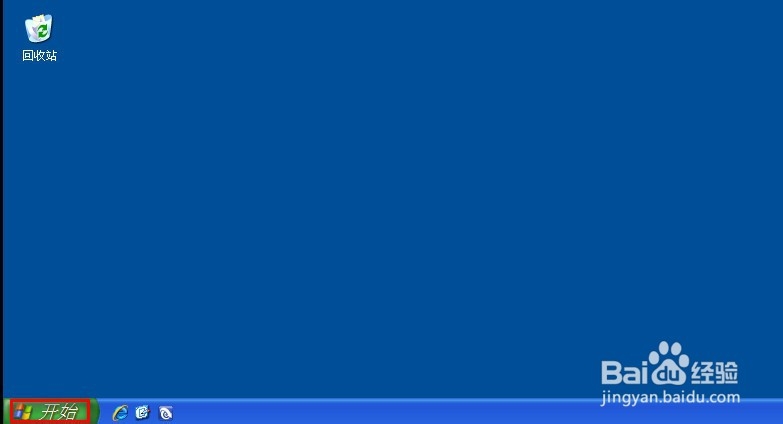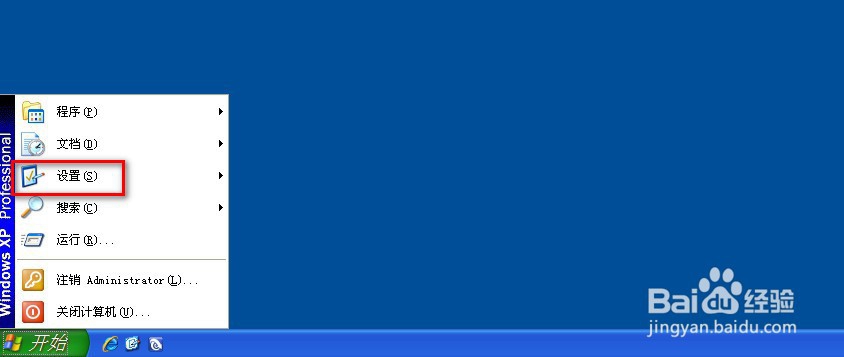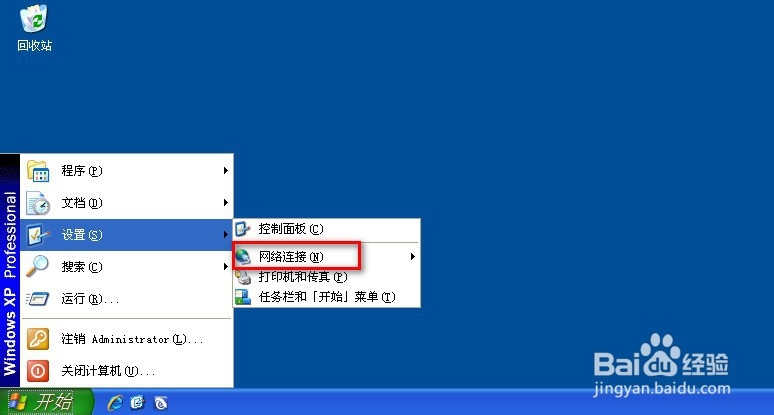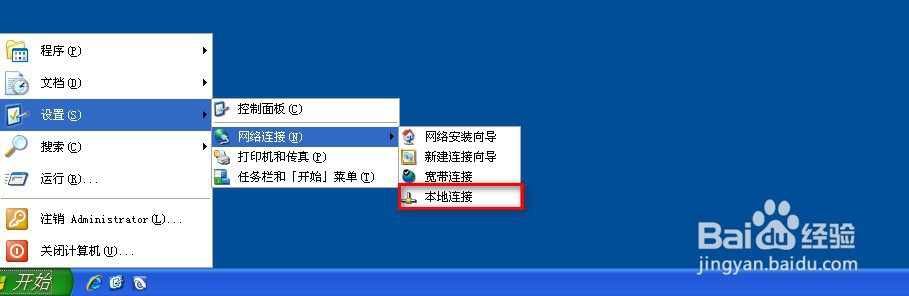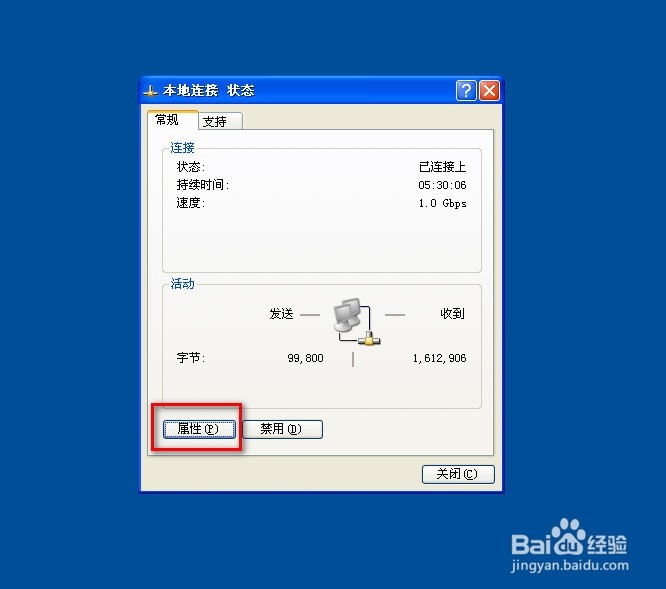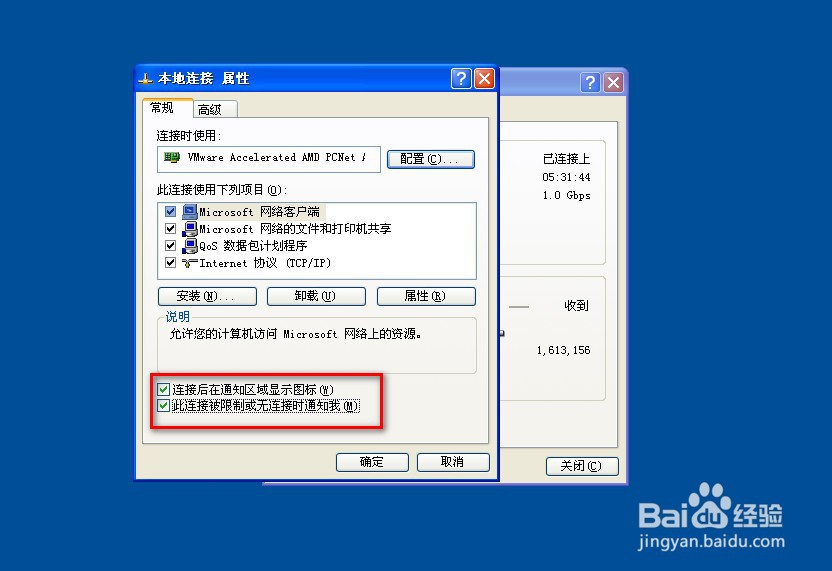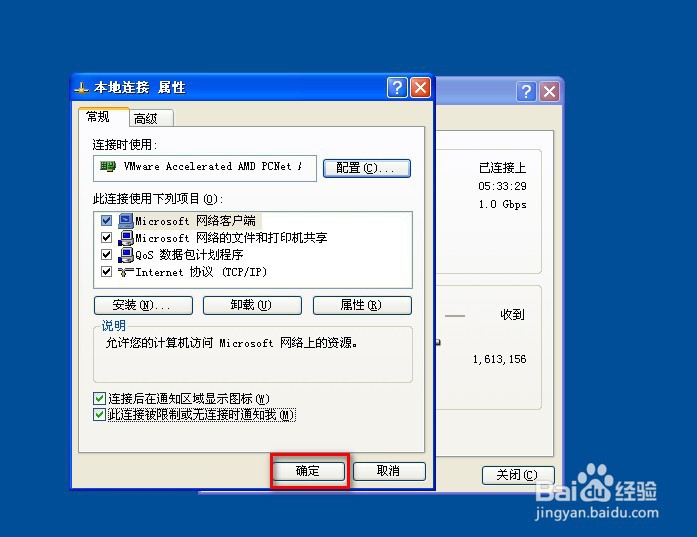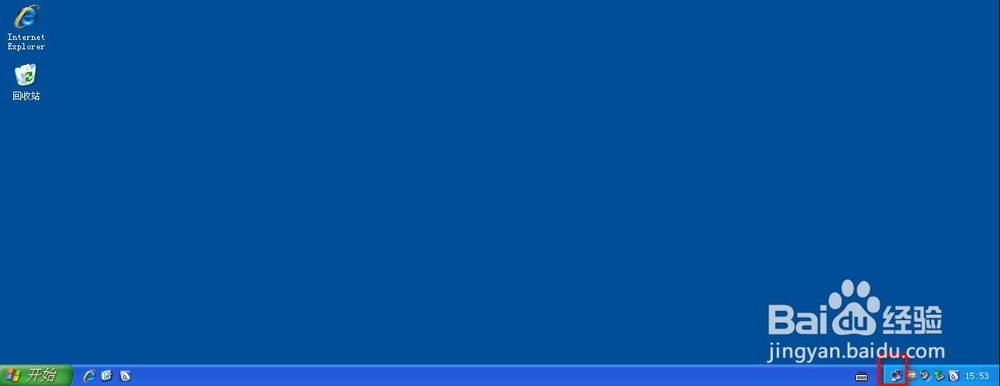电脑桌面右下角的网络图标消失的解决方法
1、单击电脑桌面左下角的“开始”图标。
2、单击弹窗中的“设置”选项。
3、单击下图中的“网络连接”选项。
4、单击下图中的“本地连接”选项。
5、在本地连接状态对话框中,单击左下角属性按钮。
6、下图红框中的两个选项都勾选。
7、然后单击对话框中的确定按钮。
8、下图可见电脑桌面任务栏右下角的网络图标又显示了。
声明:本网站引用、摘录或转载内容仅供网站访问者交流或参考,不代表本站立场,如存在版权或非法内容,请联系站长删除,联系邮箱:site.kefu@qq.com。
阅读量:88
阅读量:44
阅读量:56
阅读量:60
阅读量:48